Gestionarea eficientă a comentariilor în documentele Word
Introducerea comentariilor într-un document Word se dovedește a fi o metodă utilă pentru a oferi sugestii și observații asupra unui text aflat în proces de revizuire. După ce o problemă semnalată printr-un comentariu a fost abordată, eliminarea acestuia contribuie la menținerea unui aspect ordonat și clar al documentului. Iată pașii pe care îi poți urma.
Adăugarea de comentarii în Word
Pentru a începe, deschideți documentul Word dorit și selectați porțiunea de text asupra căreia doriți să adăugați un comentariu. Odată ce ați evidențiat conținutul, accesați fila „Revizuire” și alegeți opțiunea „Comentariu nou”, localizată în secțiunea „Comentarii”.
În continuare, introduceți textul comentariului pe care doriți să-l includeți. Repetați această operațiune pentru fiecare comentariu pe care doriți să-l adăugați în document.
Răspunsul la comentarii în Word
Pentru a oferi un răspuns la un comentariu existent, plasați cursorul mouse-ului deasupra comentariului respectiv și faceți clic pe butonul „Răspunde”.
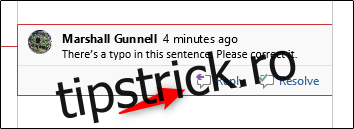
Acum, scrieți răspunsul dorit și salvați modificările.
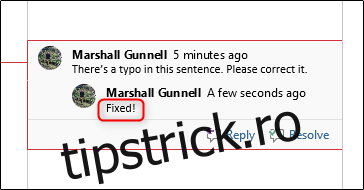
Ștergerea sau marcarea ca rezolvate a comentariilor în Word
Marcarea unui comentariu ca rezolvat presupune păstrarea acestuia, dar cu mențiunea „Rezolvat”, indicând colaboratorilor că problema a fost tratată. Ștergerea comentariului, în schimb, îl elimină complet din document.
Alegeți opțiunea „Rezolvare” pentru a indica finalizarea unei sarcini și „Ștergere” pentru a curăța zona de comentarii de cele care nu mai sunt necesare.
Pentru a marca un comentariu ca rezolvat, poziționați cursorul mouse-ului deasupra comentariului și faceți clic pe butonul „Rezolvare”.
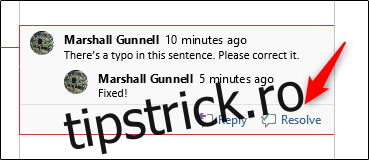
Comentariul va rămâne afișat în bara laterală, dar va fi colorat în gri, semnalând că a fost rezolvat.
Pentru a șterge un comentariu, faceți clic dreapta pe acesta și alegeți opțiunea „Ștergeți”.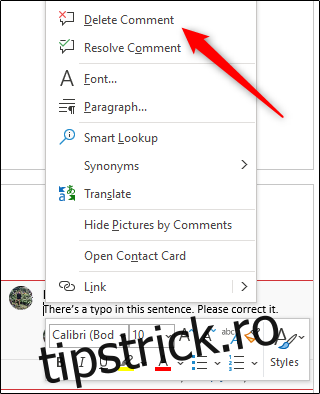
Alternativ, selectați comentariul pe care doriți să-l ștergeți, navigați la secțiunea „Comentarii” din fila „Revizuire” și selectați butonul „Ștergere”.
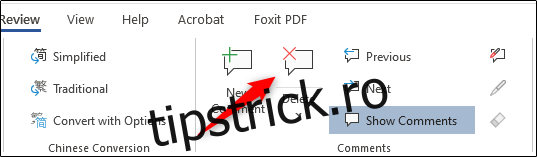
În cazul în care doriți să eliminați toate comentariile dintr-un document Word, selectați săgeata de sub butonul „Ștergeți” și alegeți opțiunea „Ștergeți toate comentariile din document”.
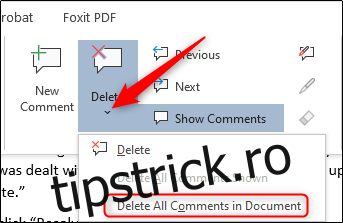
Redeschiderea unui comentariu în Word
Dacă un comentariu a fost marcat ca rezolvat, dar este necesar să adăugați informații suplimentare, îl puteți redeschide dând clic dreapta pe el și selectând „Redeschideți comentariul”.
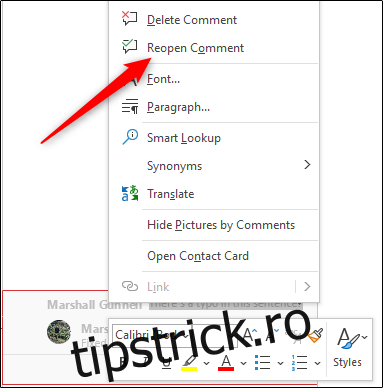
Această funcție este disponibilă doar pentru comentariile marcate ca „Rezolvat” și nu și pentru cele care au fost șterse.